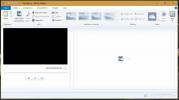Empêcher Windows 10 d'installer automatiquement les mises à jour
Vous avez arrêté ou redémarré votre système et il a commencé à installer des mises à jour. Après s'être assis à travers la longue période d'engourdissement de l'esprit que Windows prend pour installer les mises à jour avant s'arrête réellement, vous devez attendre qu'il ait fini de les installer lorsque vous démarrez votre système encore. Si cela vous arrive trop souvent, vous pouvez demander à Windows 10 de vous avertir lorsqu'il est prêt à installer les mises à jour afin qu'il soit opt-in au lieu d'être automatique et forcé. Voici comment.
Ouvrez l'application Paramètres et accédez au groupe de paramètres Mise à jour et sécurité. Dans l'onglet Windows Update, cliquez sur le lien "Options avancées". Dans la liste déroulante "Choisir la façon dont les mises à jour sont installées", sélectionnez l'option "Notifier pour planifier le redémarrage".

Si l'installation automatique est laissée, Windows 10 vérifiera normalement les heures pendant lesquelles vous n'utilisez pas votre système (périodes d'inactivité) et définira les mises à jour à installer à ce moment-là. Il s'agit d'une fonctionnalité intelligente qui tire parti de votre temps d'arrêt, mais vous pouvez toujours être confronté à une période d'attente pendant la fin de l'installation de la mise à jour lors du prochain démarrage de votre système.
Avec Windows configuré pour vous avertir avant d'installer les mises à jour, vous pouvez également choisir celles que vous souhaitez installer et celles que vous ne souhaitez pas installer. Vous devrez les choisir dans le Panneau de configuration car l'application Paramètres elle-même ne vous en donne pas trop options à cet égard, mais c'est un moyen assez simple d'empêcher l'installation de mises à jour indésirables votre PC.
Chercher
Messages Récents
Aero8Tuner: obtenez un indice de l'ancien effet de verre Aero dans Windows 8
Lorsque Microsoft a décidé de réorganiser Windows, ils ne plaisanta...
Comment obtenir Microsoft Movie Maker sur Windows 10
Il y a longtemps, Microsoft avait un ensemble d'applications gratui...
Toastify ajoute des raccourcis clavier globaux et des notifications de bureau à Spotify
La bataille entre les services de streaming audio s'est transformée...